多媒体协作系统-必捷多媒体协作系统镜像模式功能介绍、使用步骤以及应用场景
必捷多媒体协作系统支持镜像模式,可以将一台设备内容直接复制到多台设备上,实现多台设备画面同步。

那么具体该怎么操作呢?
下面将介绍一下具体的操作步骤:
1.将设备调至投屏界面。
2.点击设置按钮,进入设置界面,点击更多,点击投屏模式,选择镜像模式,点击确定,等待重启。
3.重启后,进入镜像模式,点击设置按钮,点击投屏模式,选择镜像源IP,输入另外一台设备IP地址。
4.即可将另一台设备内容复制到本台设备上。
镜像模式适用场景:
1.企业教育宣传
可以将多个显示屏通过镜像模式,运用壁纸轮播功能,同步宣传企业或教育内容。

2.手机电脑投多屏
可以提前将必捷多媒体协作系统设置镜像模式,手机和电脑投屏时,多个显示屏就会同步投屏内容,方便又直观。

3.企业会议
将会议内容用镜像模式投屏到多个显示屏上,方便会议过程中观看,提高会议效率。
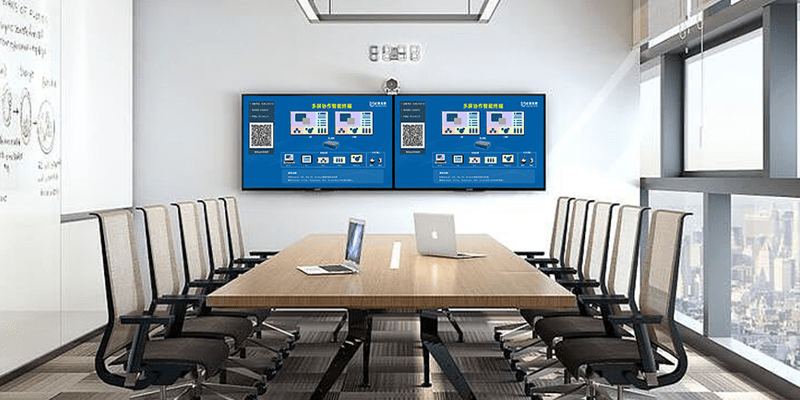
4.智慧教育
将教室主屏内容通过镜像模式复制到学生从屏,可以让学生更清晰地查看老师教学内容,提高学习效率。

5.用于商场广告宣传
将商场上的大屏使用镜像模式,将广告内容同步展示,在各个楼层都能看到广告展示,减少人工成本和管理成本。

使用镜像模式的好处:
1.显示面积更大。将一台设备内容使用镜像模式复制到其他设备后,多个显示器显示相同的画面,观看更加清晰直观。
2.用于教学时,可以将老师主屏画面复制到小组屏进行同屏显示,便于授课老师进行课件分享,提高教学效率。
3.用于大型会议时,便于参会者看清会议内容,提高会议效率。


